¿Cómo subir historias desde Instagram Web? - Rápido y sencillo
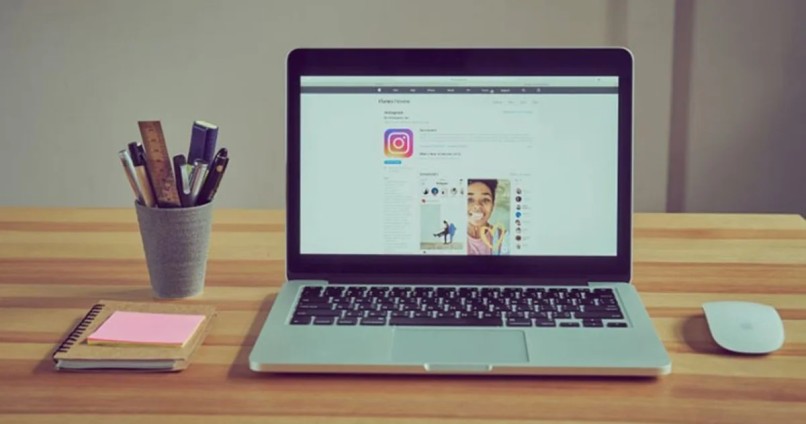
¿Instagram no carga las fotos de tu galería o simplemente te gustaría aprender a subir stories recientes desde tu PC o Mac? En este artículo te enseñamos cómo puedes hacerlo de forma fácil. Ya que publicar en Instagram con su computadora de escritorio suele ahorrarle tiempo y brindarle más flexibilidad. Además, puedes compartir fotos y videos editadas, también puedes ver historias desde el PC.
¿Cómo subir historias desde mi PC con Instagram Web?
Si hablamos de las plataformas para compartir fotos recientes, lo primero que viene a la mente es la empresa Instagram. Ya que todo el mundo parece estar usando las historias de esta aplicación, desde celebridades hasta pequeñas empresas. Sin embargo, Instagram es una red social enfocada en dispositivos móviles y es por eso que muchas funciones están limitadas solo a aplicaciones para celulares.
Por ejemplo, Instagram no te permite publicar fotos, videos e historias desde tu computadora. No es algo común, pero la empresa lo diseñó así para fomentar el uso de la aplicación móvil. Aun así, aunque la App no permite a los usuarios publicar historias recientes desde un ordenador, esto no significa que no sea posible. Dado que la tecnología siempre se está innovando, puedes hacerlo a través del navegador web para postear una storie en Instagram.

A continuación, te daremos un tutorial que debes seguir para publicar Historias desde su computadora de escritorio o portátil. El proceso requiere un poco de trabajo, pero es el único método que funciona, al menos por ahora. Echemos un vistazo a los pasos necesarios.
Con un cuadro de código
- Abra Google Chrome y visite el sitio web de Instagram.
- Inicie sesión en su cuenta.
- Haga clic derecho en cualquier parte de la página y seleccione ‘Inspeccionar’. Esto abrirá la ventana ‘Desarrollador para Chrome’.
- Ahora elija el icono de la imagen del dispositivo que aparece en la parte superior izquierda de la ventana de arriba.
- Una vez hecho esto debería ver la interfaz móvil, seleccione el modelo de teléfono que desee.
- Si no puede leer el texto, intente cambiar el tipo de celular inteligente de la lista desplegable.
- Si no aparece el botón de descarga, no pasará nada, solo recarga la página web.
- Ahora debería ver el icono de la cámara en la esquina superior izquierda. Haga clic en el logo y busque el archivo que desea publicar en su historia.
Con comandos de teclas
Instagram es una de las aplicaciones más utilizadas en la actualidad y siempre nos sorprende con nuevas actualizaciones. A continuación, te mostraremos cómo subir historias desde tu computadora. ¡Guarde los atajos de teclado y aprenda a usar esta App en su PC!
- Presione Ctrl + Shift + I (Windows), este comando abrirá las Opciones de desarrollador en Instagram.
- Haga clic en Ver sitio móvil, luego diríjase hacia el icono con dos cuadrados (parecen tabletas y teléfonos) a la izquierda de la barra de opciones de herramientas.
- Presione Ctrl + Shift + M (Windows), de esta forma visualizarás la ventana de Vista web móvil.
- Oprima F5 y seleccione el símbolo (+). Este botón te permite subir fotos a Instagram desde tu computadora de manera fácil y rápida.
- Elige una foto para publicar
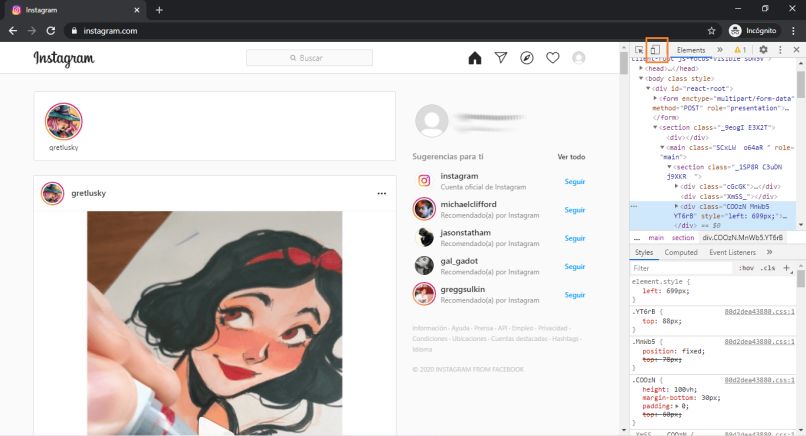
Ahora podrá acceder a las imágenes todo su equipo para postear en Instagram sin tener que usar la aplicación. Cuando haga clic en el icono (+), se abrirá su carpeta de fotos, elija sus favoritas y cárguelas a Instagram desde su computadora. Recuerda que primero debes asegurarte que Instagram te permite subir o publicar fotos.
Otros métodos
Subir fotos fácilmente a Instagram con Chrome, también puedes hacerlo con Firefox con algunos ajustes menores. Lo primero que debes realizar es iniciar sesión en Instagram desde su computadora. Luego descargue e instale el complemento User Agent Overrider y sigue los siguientes pasos.
- Haga clic en el botón del accesorio y encontrará la extensión en el lado derecho de la barra de herramientas.
- Una vez que haya ingresado, seleccione la opción móvil, Firefox ahora le mostrará la vista de cargar fotos en Instagram.
- Presione el botón (+) y seleccione una imagen para publicar.
Al tener esta extensión, podrá acceder a las funciones de la versión móvil en la parte inferior del navegador. Además, también podrás descargar imágenes haciendo clic en el icono de la cámara.
¿Qué alternativas hay para gestionar las Stories de mi Instagram Web?
Hay muchas personas que utilizan esta aplicación de forma profesional, haciendo uso de varios perfiles. Sin embargo, siempre tiene una pega, y es que solo se puede gestionar desde un dispositivo móvil o tablet. Por fortuna, existen herramientas que nos facilitan este trabajo. Ya que es posible dar me gusta, comentar, seguir personas e incluso programar fotos y videos desde nuestra computadora. A continuación te dejamos algunas herramientas que te pueden funcionar:
- Hootsuite
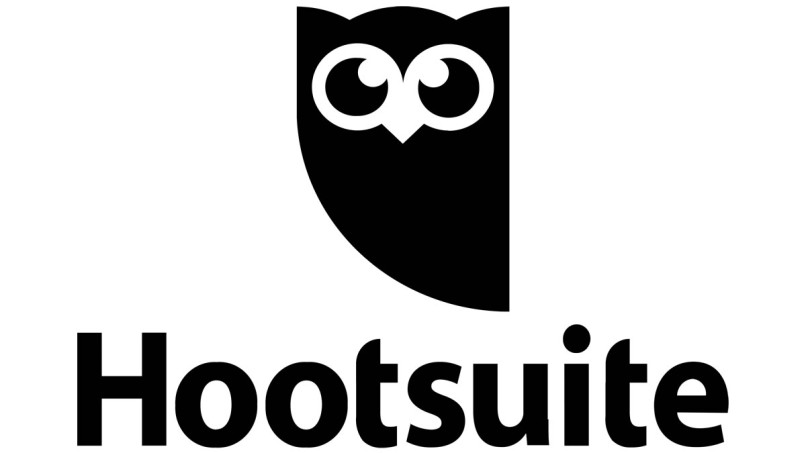
Se trata de una plataforma de administración de redes sociales. Se dice que está diseñada para interactuar, escuchar, analizar y brindar seguridad. Con Hootsuite puedes tener todas tus redes sociales en un solo lugar: Instagram, Twitter, LinkedIn y Facebook. Beneficios de la herramienta:
- A 25 € al mes, el plan más económico te permite gestionar hasta 10 cuentas diferentes.
- Cree y programe publicaciones que luego los organiza en su calendario compartido donde verá los posts de todas las cuentas.
- Puede editar o reprogramar.
- Le permite analizar los datos a través del panel proporcionado por la plataforma.
- Incluye Hootsuite Analytics, para ver el rendimiento de la cuenta y el informe de actividad de la red.
- En el tablero de cada perfil, puede incluir columnas de seguimiento para hashtags y cuentas de interés.
Storrito
Es una plataforma de escritorio que te ayuda a editar, publicar y programar historias de Instagram. A diferencia de otras aplicaciones de diseño, su funcionalidad es específica de esta red social. Actualmente, se cataloga como una herramienta esencial en el marketing digital.
¿Cómo programar historias con Storrito? Diseñar y publicar stories no es sencillo. Por tanto, la utilidad de Storrito va más allá de lo normal a la hora de programar estos posts. Bueno, ya sea una única historia o varias, con esta herramienta puedes diseñar más que solo stories llamativas. También es posible guardarlas y programar la hora a la que quieres que se publiquen, tan solo siguiendo estos sencillos pasos:
- Elige la historia de Instagram.
- Seleccione la cuenta en la que desea editar.
- Indique la fecha y hora de publicación.
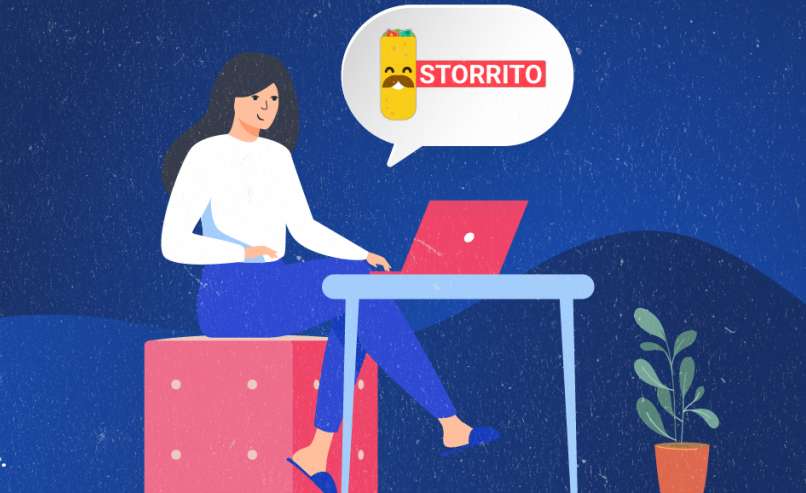
Hay que recordar que para programar historias primero tienes que crearlas. De lo contrario, termine de editarlo con los detalles requeridos antes de continuar. Una vez que esté listo, puede encontrarlos usando Storrito en la biblioteca de Historias de Instagram de forma muy sencilla.